Game Prelauncher 3.2.6
Igre vsako leto so bolj zahtevne in zahtevne, pri staranju sistemov je v določenem trenutku zelo pomembno, da vsa sredstva daste na igralno novost. Poleg tega je pogosto sistem zamašen z nepotrebnimi programi in storitvami, kar močno poslabša delo igrač. Game Prelauncher je odlična rešitev, ki vam omogoča, da izberete zagonske parametre za določeno aplikacijo, onemogočite vse nepotrebne storitve in celo gonilnike.
Svetujemo vam, da si ogledate: Drugi programi za pospeševanje iger
Vsebina
Glavno okno s profili za zagon
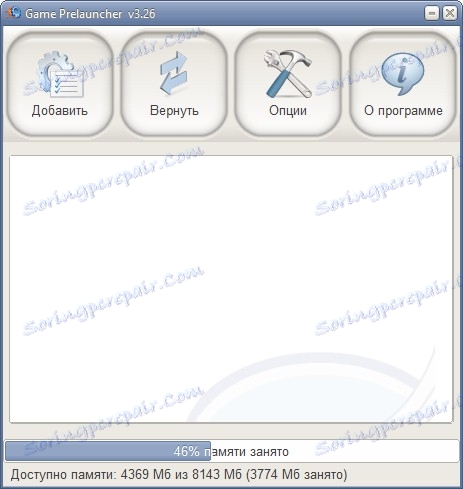
Ob prvem zagonu bo glavno okno prazno, vendar so vse funkcije na voljo takoj: dodajanje želenih iger, nastavitev in vrnitev nastavitev v prvotni položaj. Še vedno pod trakom je vizualno prikazana prosta RAM-a, tako da se zavedaš, koliko sam sistem poje.
Ustvarite profil za igro
Za vsako igro ali aplikacijo lahko ustvarite ločen profil z osebnimi nastavitvami.

Pot lahko ročno določite ali takoj določite imenik Steam, tako da se način igranja na začetku aktivira. Za intenzivne igre v profilu lahko izberete popolnoma izklopite lupino Windows in izberete ključno internetno povezavo (dodatne omrežne storitve bodo onemogočene).

Projekti, ki zahtevajo zagon programa Windows Live ali PunkBuster brez težav, bodo lahko uporabili, če boste pri ustvarjanju profila namestili ustrezne potrditvene okence.
Pozor, prosim! V operacijskih sistemih Windows 8 in 10 ga lahko popolnoma izklopi. Potem morate obnoviti ali znova namestiti sistem.
Zaženite profil in aktivirajte način igre
Ko ugotovite, katere igre boste začeli s programom, lahko začnete z zagonom.
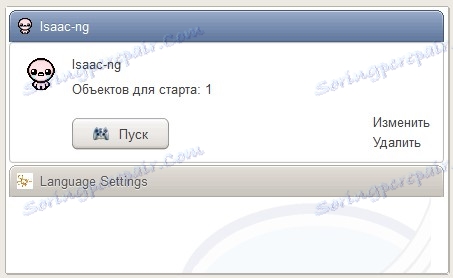
Ko kliknete gumb "Start", se bo ustvarila točka za obnovitev sistema, nato pa se bodo vse dodatne storitve preiskovale in prekinile, kar pomeni, da je aktiviran "igralni način".
Game Prelauncher vas bo vnaprej obvestil o tem, koliko programov in storitev bo onemogočeno pred ponovnim zagonom.
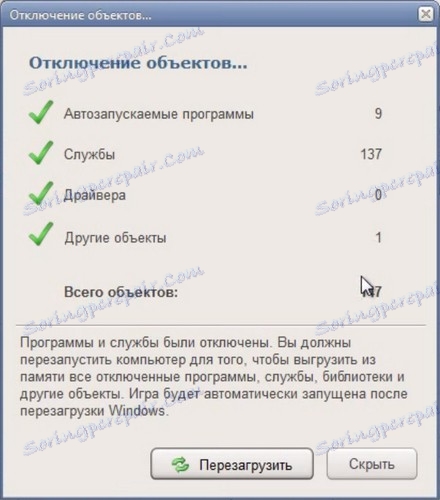
Po igri lahko vse spremembe prekličete s pritiskom na gumb "Return" v glavnem oknu.
Ročno onemogočite gonilnike in storitve
Priporočamo, da za začetnike, če ste sistemski skrbnik, lahko ročno odstranite nepotrebne storitve, za katere se je program balo dotakniti. To vam lahko dodatno varčuje pred trkom in izgubo virov računalnika.
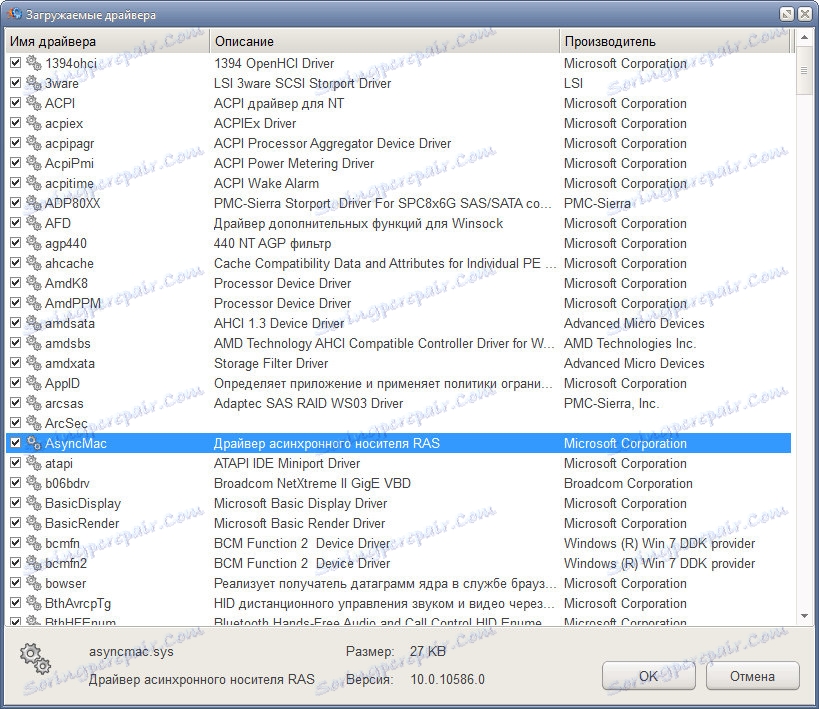
Prednosti:
- Popolna podpora ruskega jezika;
- Zmožnost natančne nastavitve za vsako igro;
- Absolutna vidnost izvajanih dejanj.
- Težki, vendar učinkoviti načini dela. Dodajanje hitrosti se res počuti.
Slabosti
- Slaba združljivost s sistemi, novimi od operacijskega sistema Windows 7 (lahko uniči funkcije, tako da celo obnovitvena točka ne pomaga);
- Onemogočanje storitev lahko moti sistem, to je treba narediti previdno in premišljeno;
- Ni uradne strani, ni več razvoja.
Pred nami je trajen, vendar učinkovit program za odpravo nepotrebnih sistemskih storitev. Deluje agresivno, vendar ne skriva tehnike, kot je, na primer, GameGain . Skrbno zdravljenje vam bo omogočilo, da med igranjem iger pustite le najpomembnejše ozadne storitve in programe, kaj še želi igralec?
